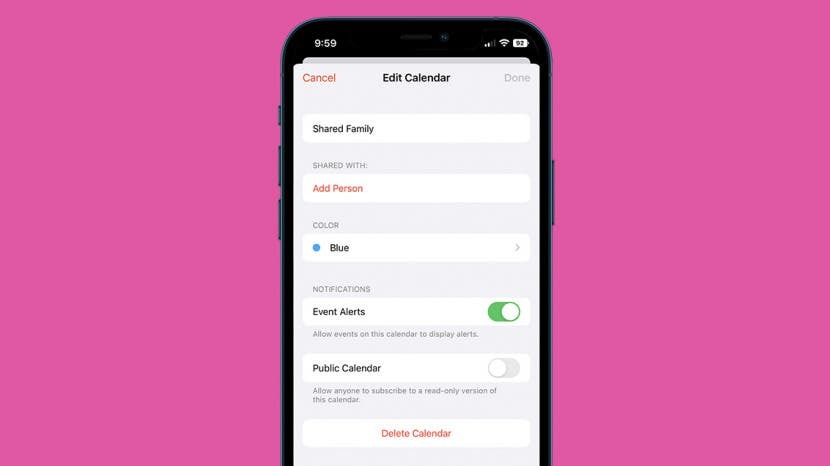
Жизнь может быть занята, и в нашей жизни так много движущихся частей! Может быть трудно не отставать от встреч, задач и действий, особенно если вы часто координируете свои действия с членами семьи. Чтобы помочь вам, мы покажем вам, как создать общий семейный календарь на вашем iPhone, чтобы вы могли эффективно организовать свое расписание и своевременно обновлять его.
Перейти к:
- Как создать общий семейный календарь на iPhone
- Добавить событие в общий семейный календарь
Как создать общий семейный календарь на iPhone
Чтобы поделиться своим календарем с членами семьи, вам необходимо убедиться, что приложение «Календари» включено в iCloud. Чтобы быстро проверить это, откройте приложение «Настройки», коснитесь своего имени вверху и коснитесь «Показать все» под разделом «Приложения, использующие iCloud». Убедитесь, что ваше приложение «Календари» включено (переключатель зеленый, когда он включен). Вам также необходимо убедиться, что у всех, с кем вы делитесь календарем, приложение «Календари» включено в iCloud. Как только вы это сделаете, вы готовы создать и поделиться своим календарем! Вот как поделиться календарем iPhone с семьей:
- Открой Календарь и нажмите Календари.
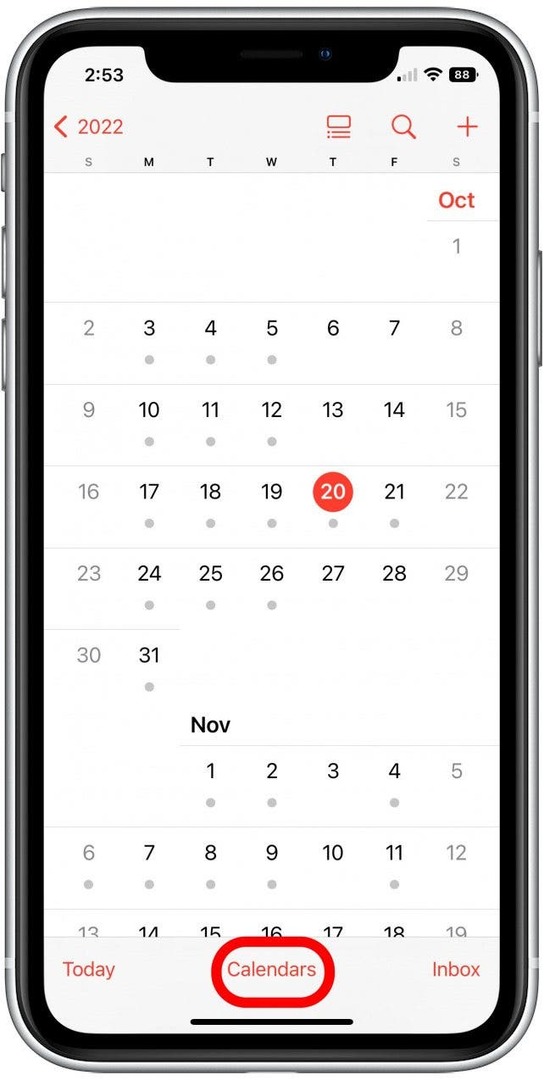
- Если вы создаете новый календарь, коснитесь Добавить календарь в нижнем углу. Если вы хотите поделиться существующим календарем, перейдите к шаг 7 ниже.
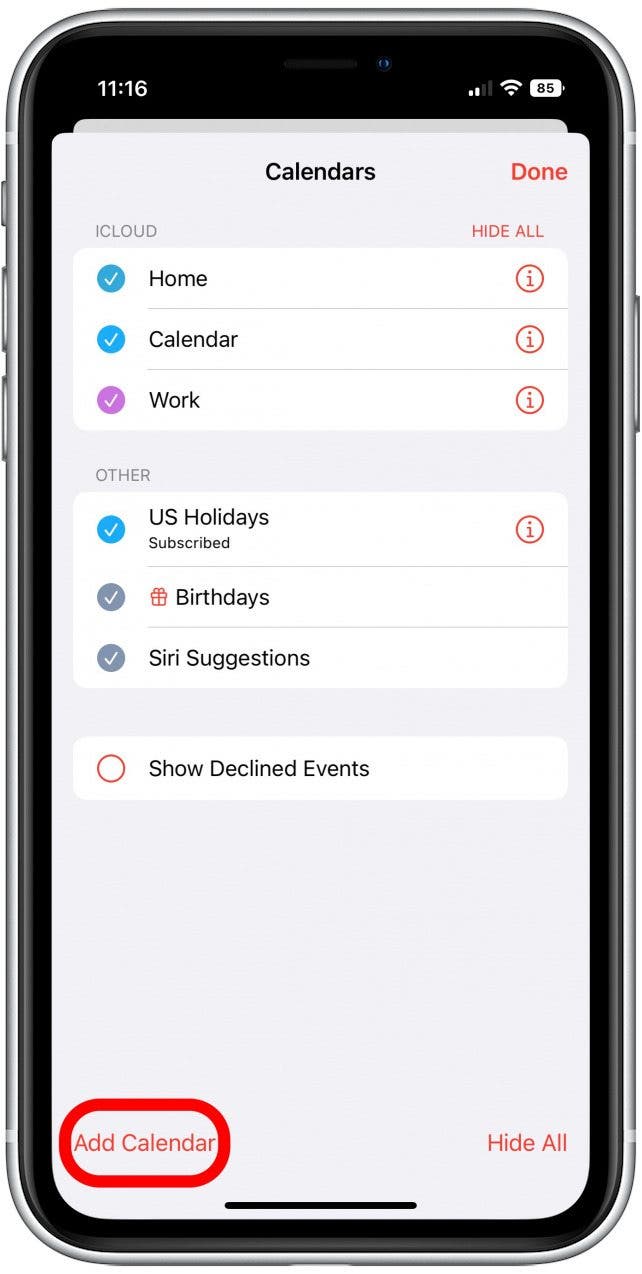
- В появившемся меню коснитесь Добавить календарь.
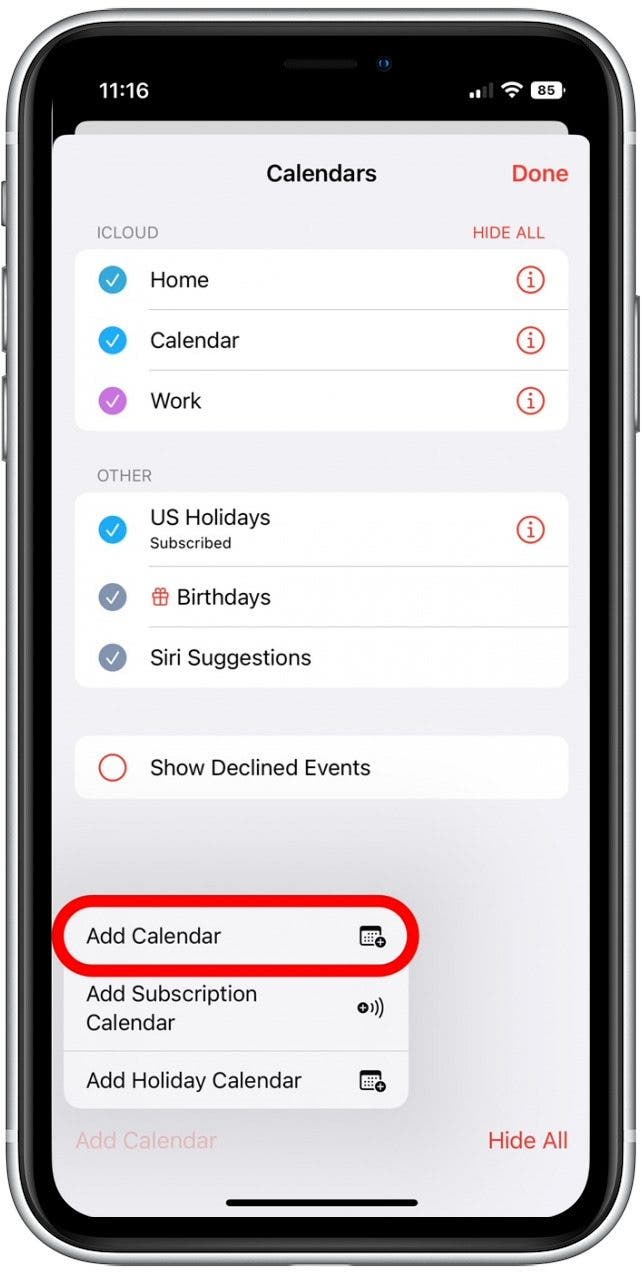
- Введите имя для вашего нового календаря.
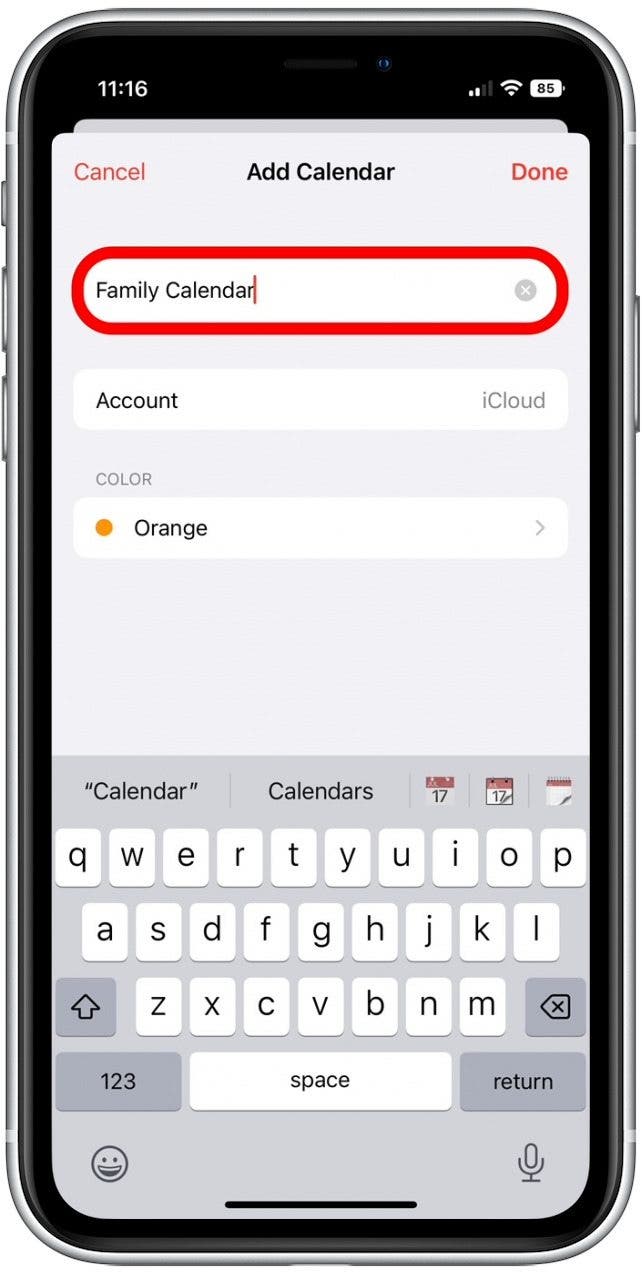
- При желании вы также можете выбрать цвет для своего нового семейного календаря. (События в этом календаре будут выделены выбранным цветом.)
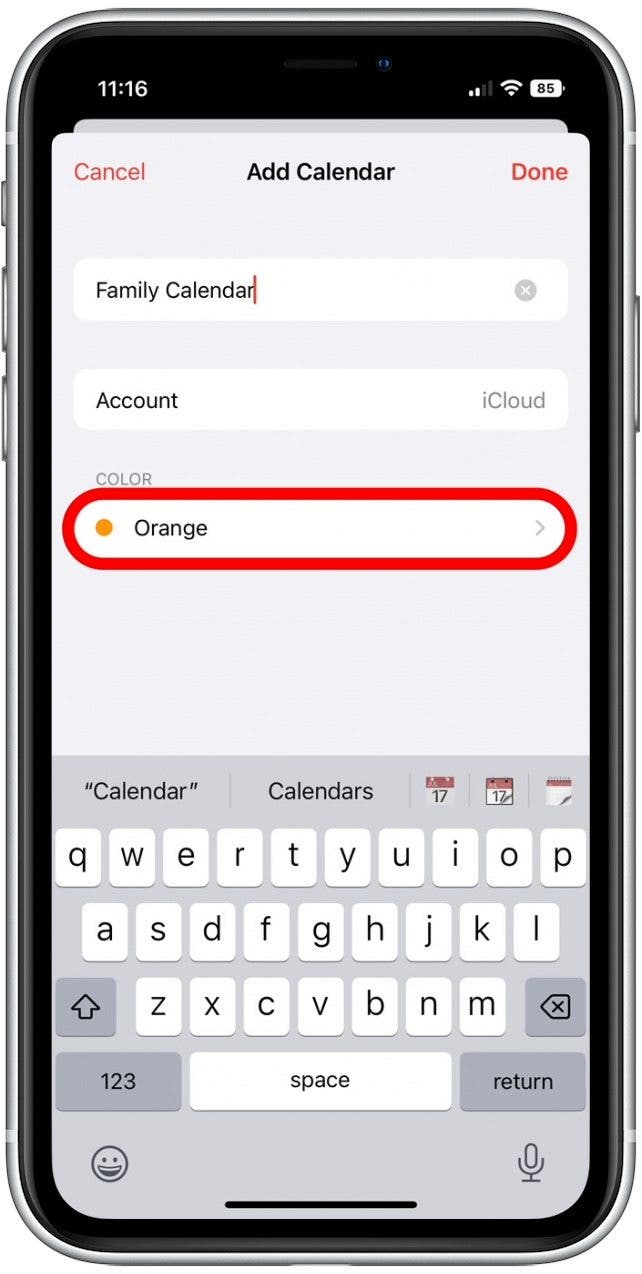
- Кран Сделанный чтобы сохранить новый календарь.
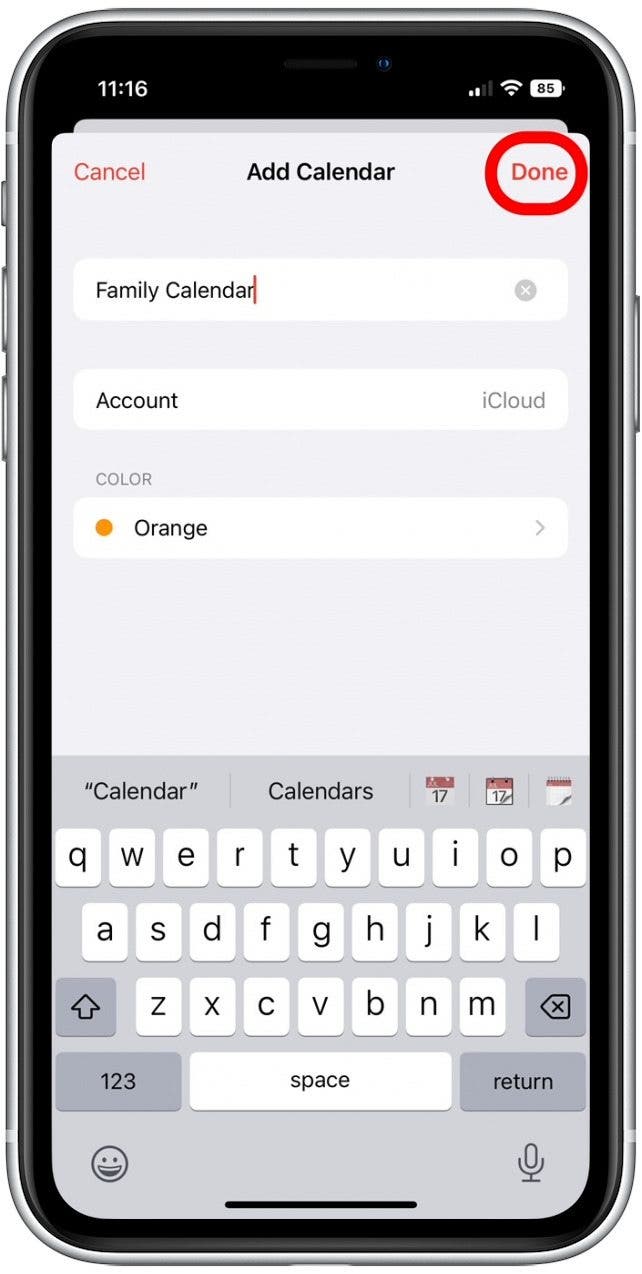
- Теперь коснитесь Значок информации рядом с вашим новым календарем или существующим календарем, которым вы хотите поделиться.
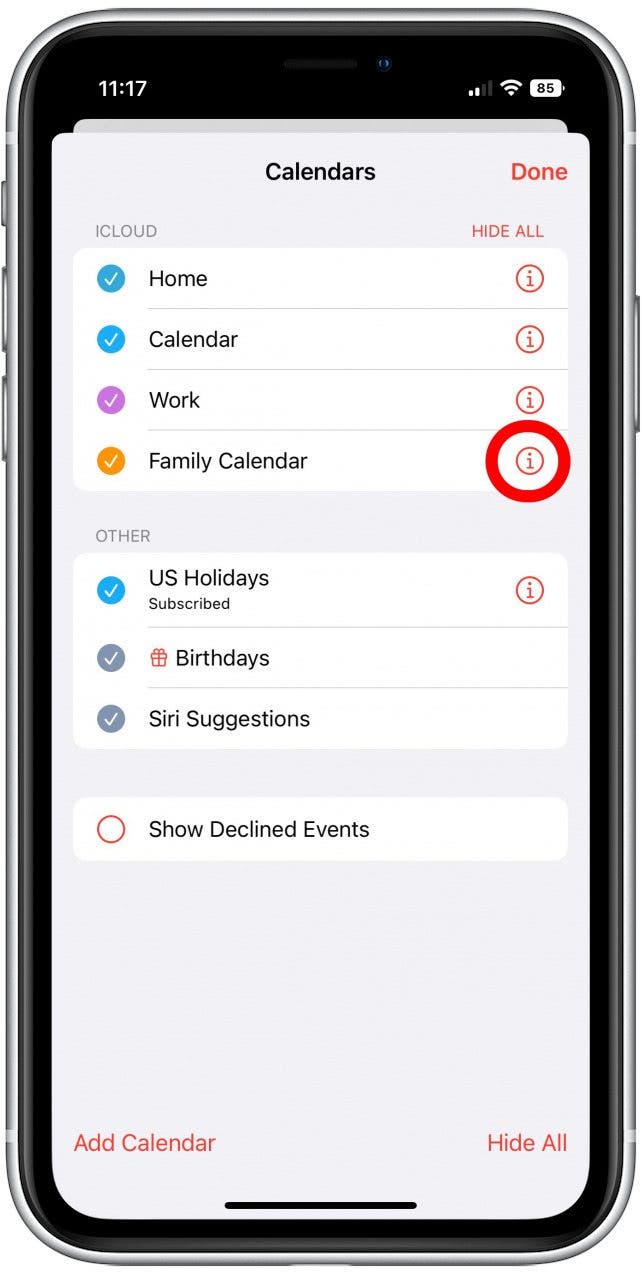
- Кран Добавить человека.
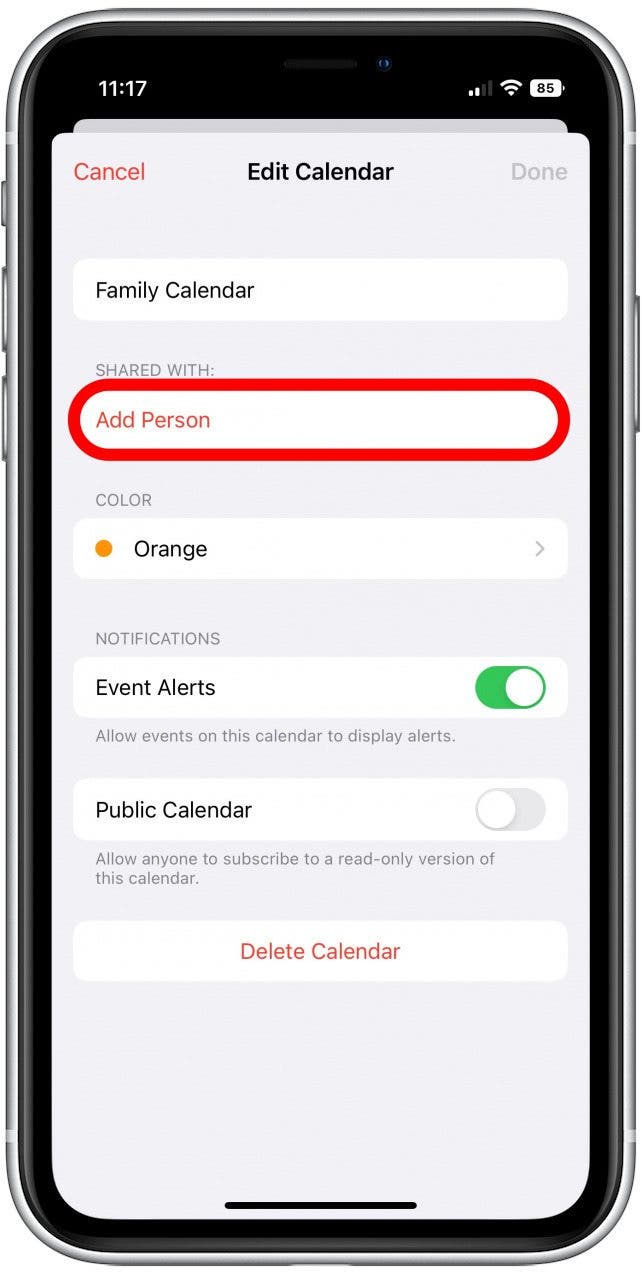
- Введите имя хотя бы одного человека, которого вы хотите пригласить в свой календарь. Выберите их имя, когда оно появится, и коснитесь Добавлять.
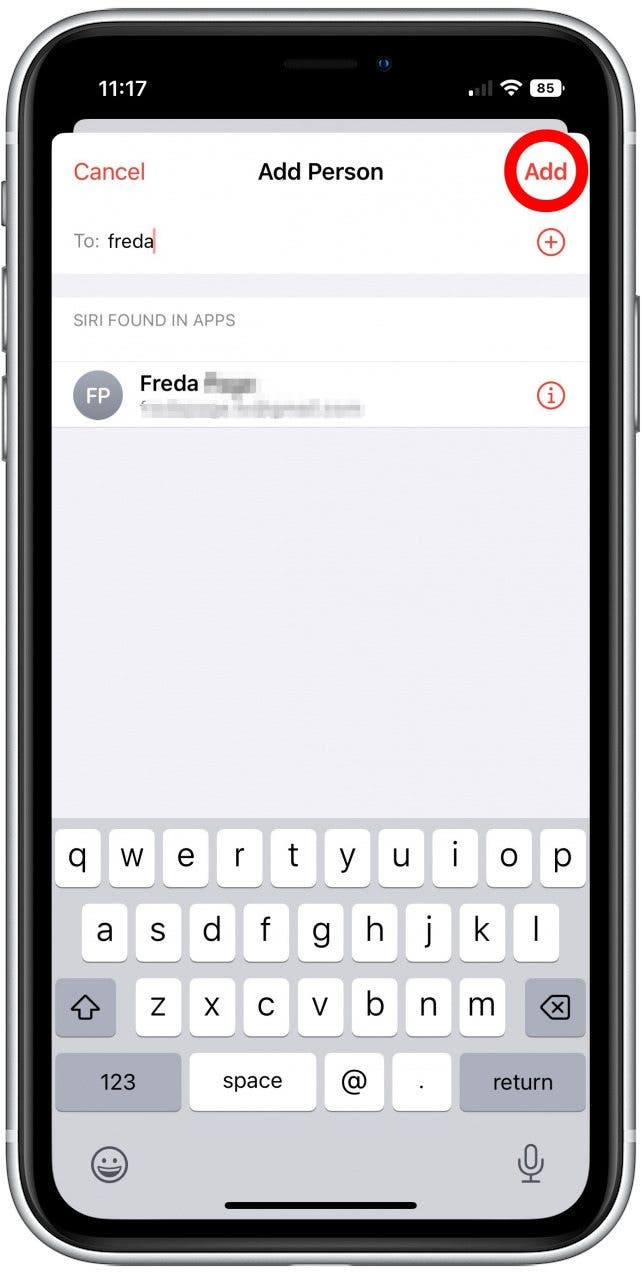
Ваш приглашенный член семьи получит приглашение по электронной почте. Чтобы получить доступ к общему календарю, им просто нужно нажать «Присоединиться к календарю» в письме. Кроме того, они могут открыть приложение «Календарь» и увидеть приглашение присоединиться к общему календарю в папке «Входящие» (в правом нижнем углу). Дополнительные полезные организационные советы см. в нашем бесплатном Совет дня Новостная рассылка.
Добавить событие в общий семейный календарь
Теперь, когда у вас есть общий календарь, мы покажем вам, как создать новое мероприятие и добавить его в общий календарь. Хотя существует множество забавных вариантов, которые вы можете использовать при создании событий, мы будем придерживаться основ создания события и добавления его в ваш новый общий календарь ниже.
- Нажмите плюс значок в верхнем левом углу.

- Введите название вашего нового события.
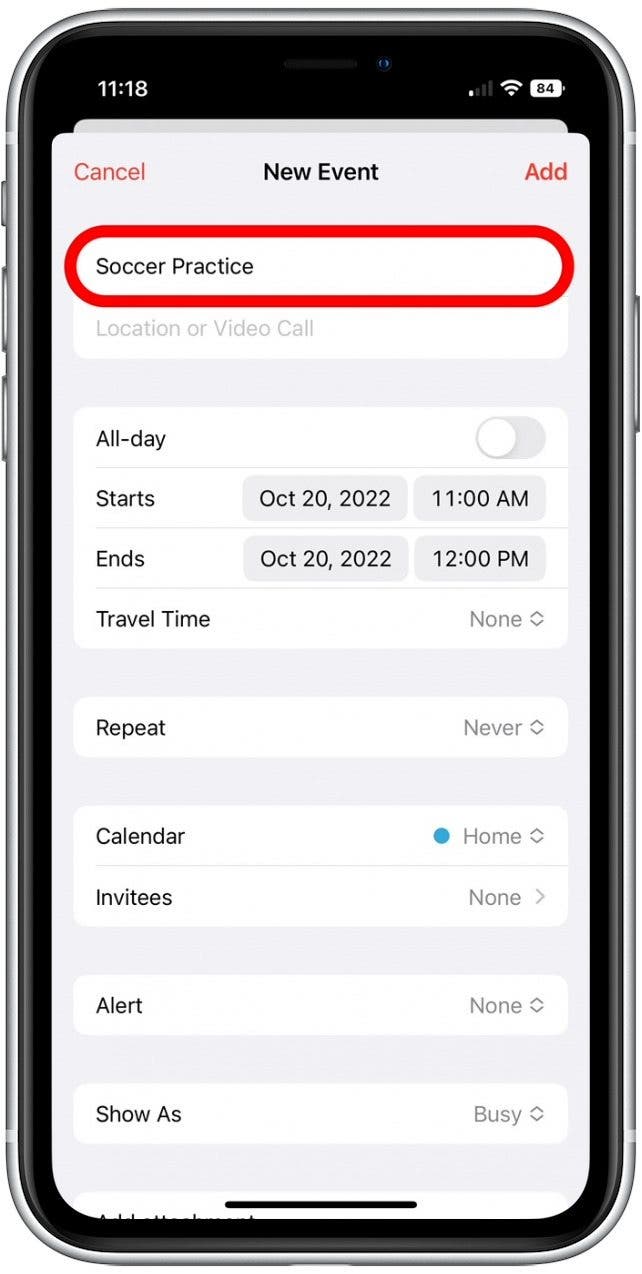
- Кран Календарь чтобы выбрать календарь, в который вы хотите добавить свое мероприятие.
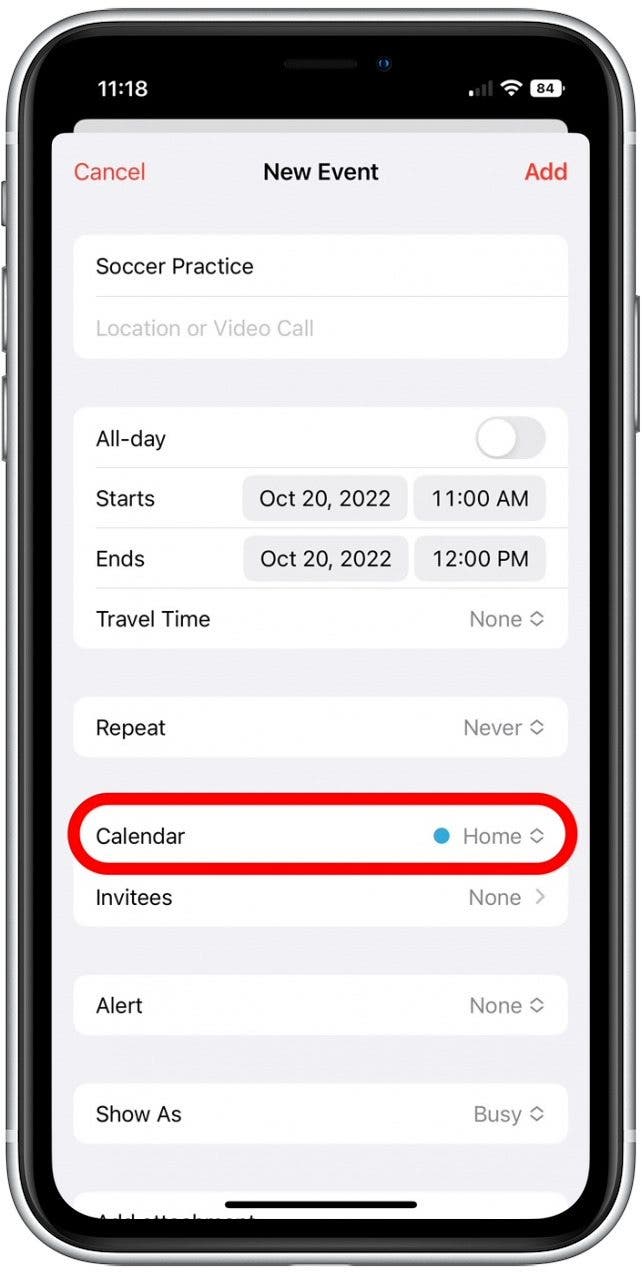
- Выберите имя общего семейного календаря.
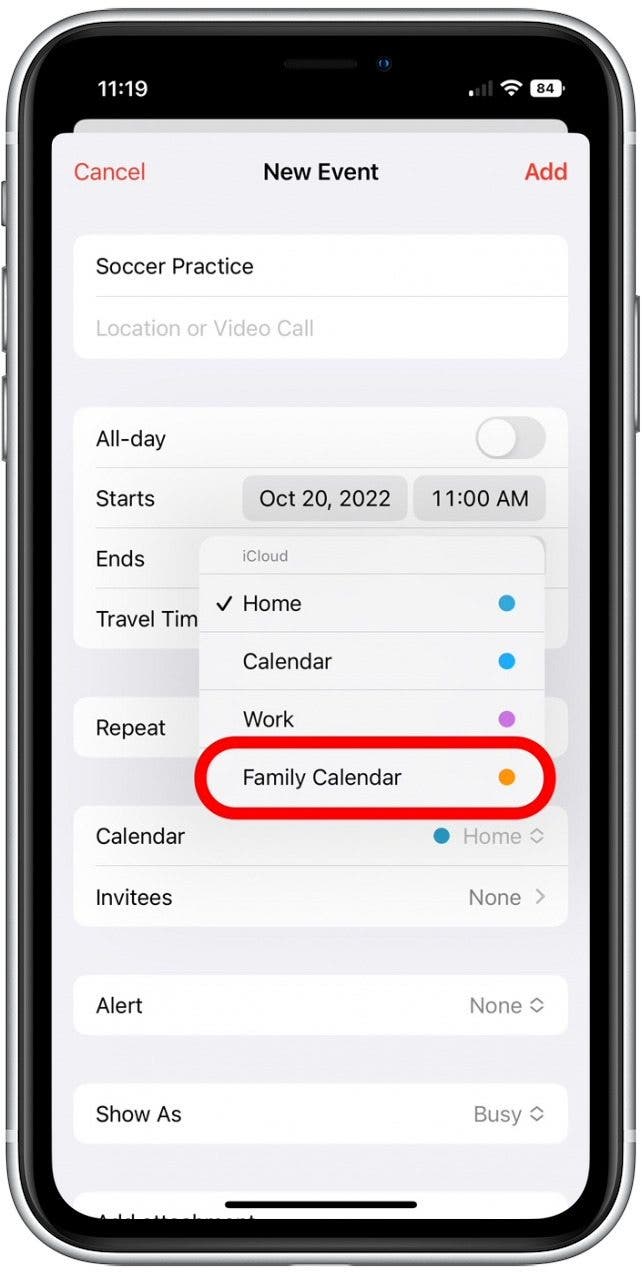
- Кран Добавлять.
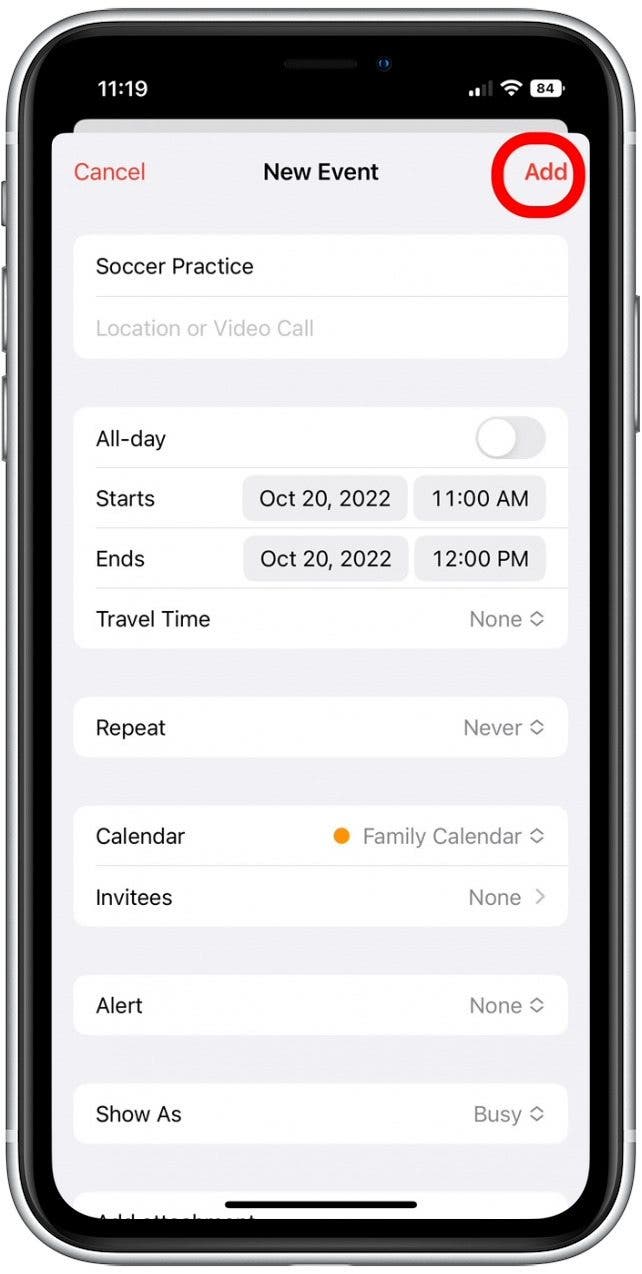
Теперь событие появится в календаре всех, кто присоединился к общему семейному календарю! Как только событие будет сохранено в общем календаре, оно будет обновлено на устройствах всех людей, которые являются частью семейного календаря. Таким образом, они могут видеть, когда событие было отменено или когда изменилось время или место встречи.
Если вы не знакомы с приложением «Календарь Apple» на своем iPhone, вы также можете узнать больше о возможностях создавать и редактировать события календаря, видеть как удалить события календаря, и перенести событие из одного календаря в другой в приложении «Календари» на iPhone. Процесс перемещения, удаления и добавления событий в общий семейный календарь аналогичен процессу в календаре, к которому вы не предоставили общий доступ. Просто имейте в виду, что когда вы добавляете новое событие, вам нужно обязательно выбрать имя вашего общего календаря, чтобы оно отображалось на устройствах членов вашей семьи.